استعراض الأدوات في مايكروسوفت وورد
يعد Microsoft Word أداة جيدة ليس فقط للكتابة والتنسيق ، ولكن أيضًا أداة ملائمة للغاية لإجراء التحرير والتحرير والتعديل في وقت لاحق. لا يستخدم الجميع ما يسمى بالمكون "التحريري" للبرنامج ، لذلك قررنا في هذه المقالة التحدث عن مجموعة من الأدوات التي يمكن ويجب استخدامها لمثل هذه الأغراض.
يمكن أن تكون الأدوات المذكورة أدناه مفيدة ليس فقط للمحرر أو الكاتب ، ولكن أيضًا لكافة المستخدمين الذين يستخدمون Microsoft Word للعمل معًا. ويعني هذا الأخير أن العديد من المستخدمين يمكنهم العمل في وقت واحد على وثيقة واحدة ، وإنشاء وتغييرها ، كل منها لديه حق الوصول الدائم إلى الملف.
الدرس: كيفية تغيير اسم المؤلف في الكلمة

يتم تجميع مجموعة أدوات التحرير المتقدمة في علامة التبويب "مراجعة" على شريط أدوات الوصول السريع. حول كل واحد منهم سوف نخبر بالترتيب.
هجاء
تحتوي هذه المجموعة على ثلاث أدوات مهمة:
- هجاء.
- المكنز.
- الإحصاءات.
التهجئة هي فرصة ممتازة لفحص مستند لأخطاء نحوية وإملائية. يتم كتابة المزيد من التفاصيل حول العمل مع هذا القسم في مقالتنا.
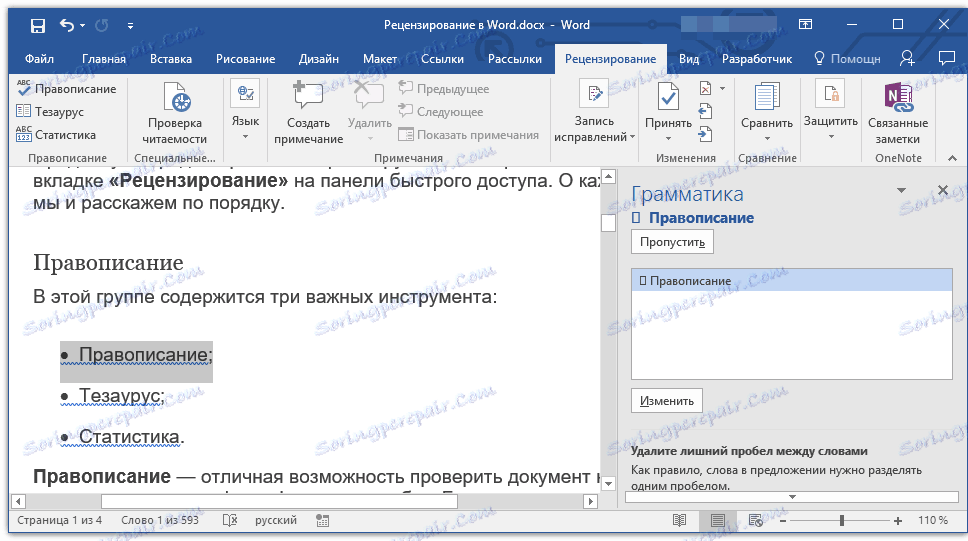
المكنز هو أداة للعثور على المرادفات لكلمة. ما عليك سوى اختيار كلمة في المستند بالنقر فوقها ، ثم النقر فوق هذا الزر في شريط الاختصار. على اليمين ، سيتم عرض نافذة "المكنز" ، حيث سيتم عرض قائمة المرادفات الكاملة للكلمة المحددة.
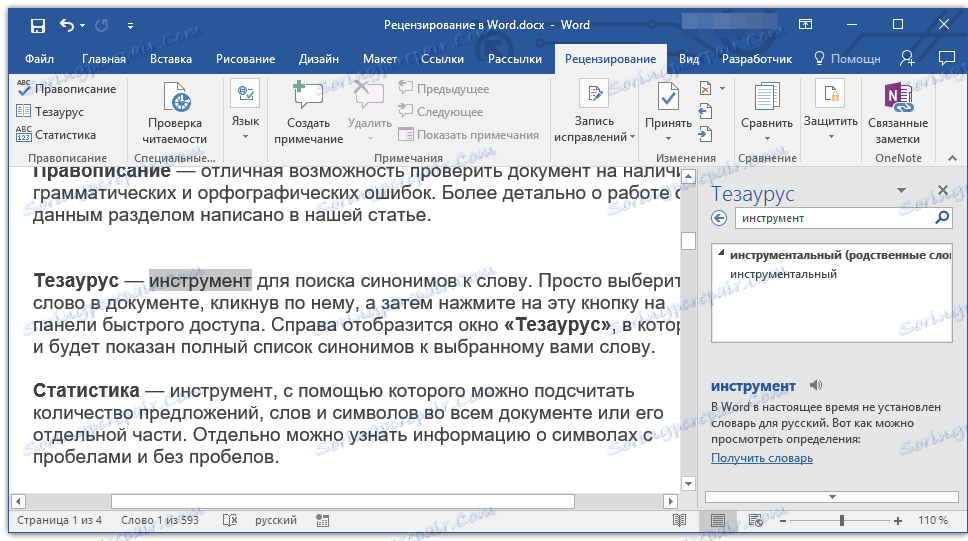
الإحصائيات - أداة يمكنك من خلالها حساب عدد الجمل والكلمات والرموز في الوثيقة بأكملها أو أجزاءها الفردية. بشكل منفصل ، يمكنك العثور على معلومات حول الرموز التي تحتوي على مسافات وبدون مسافات.

الدرس: كيفية حساب عدد الأحرف في كلمة
لغة
هناك صكين فقط في هذه المجموعة: "الترجمة" و "اللغة" ، كل اسم يتحدث عن نفسه.
الترجمة - يسمح لك بترجمة المستند بأكمله أو جزء منه. يتم إرسال النص إلى خدمة Microsoft cloud ، ثم يتم فتحه في نموذج مترجم بالفعل في مستند منفصل.
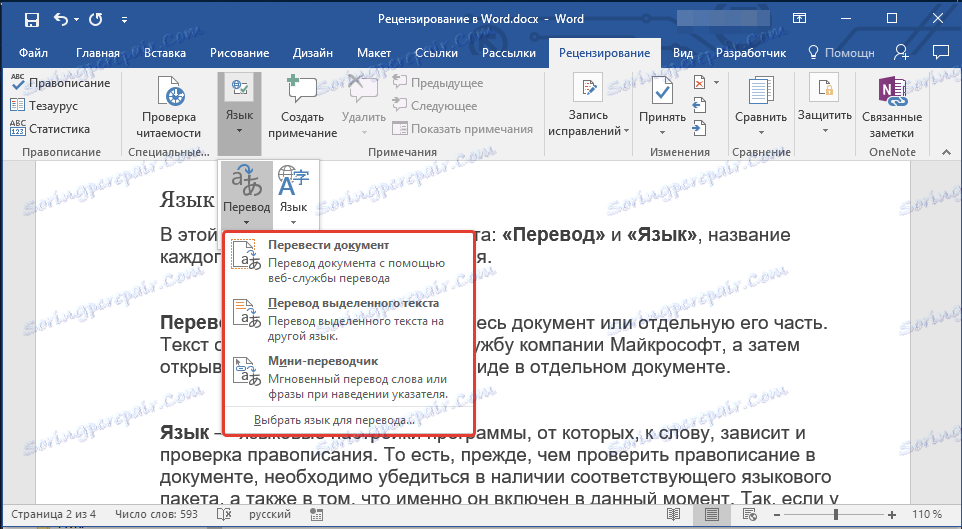
اللغة - إعدادات اللغة للبرنامج ، والتي ، من خلالها ، تعتمد على التدقيق الإملائي. أي ، قبل التدقيق الإملائي في المستند ، يجب أن تتأكد من أن لديك حزمة اللغة المناسبة ، وأيضًا أنه يتضمنها حاليًا.
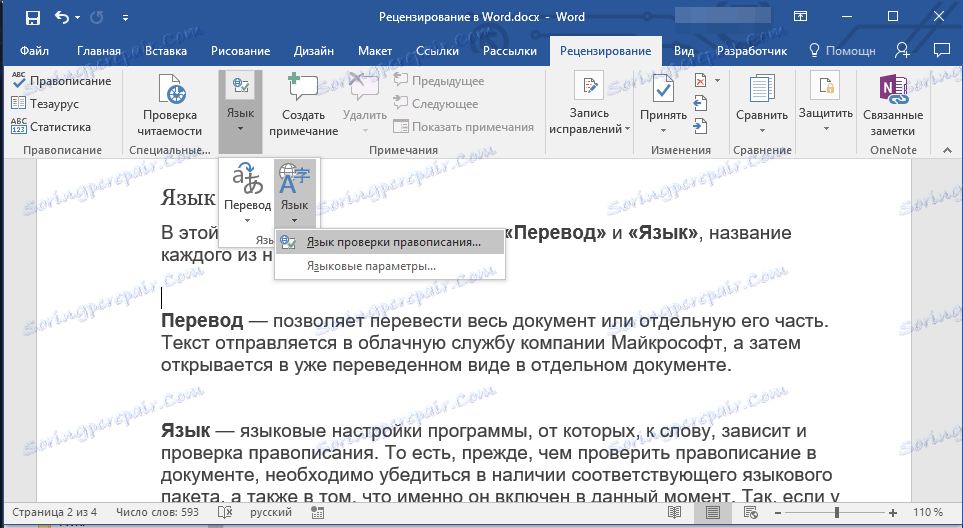
لذا ، إذا كنت قد قمت بتفحّص اللغة الروسية ، وكان النص باللغة الإنجليزية ، فسيؤكد البرنامج على كل شيء ، مثل النص الذي يحتوي على أخطاء.
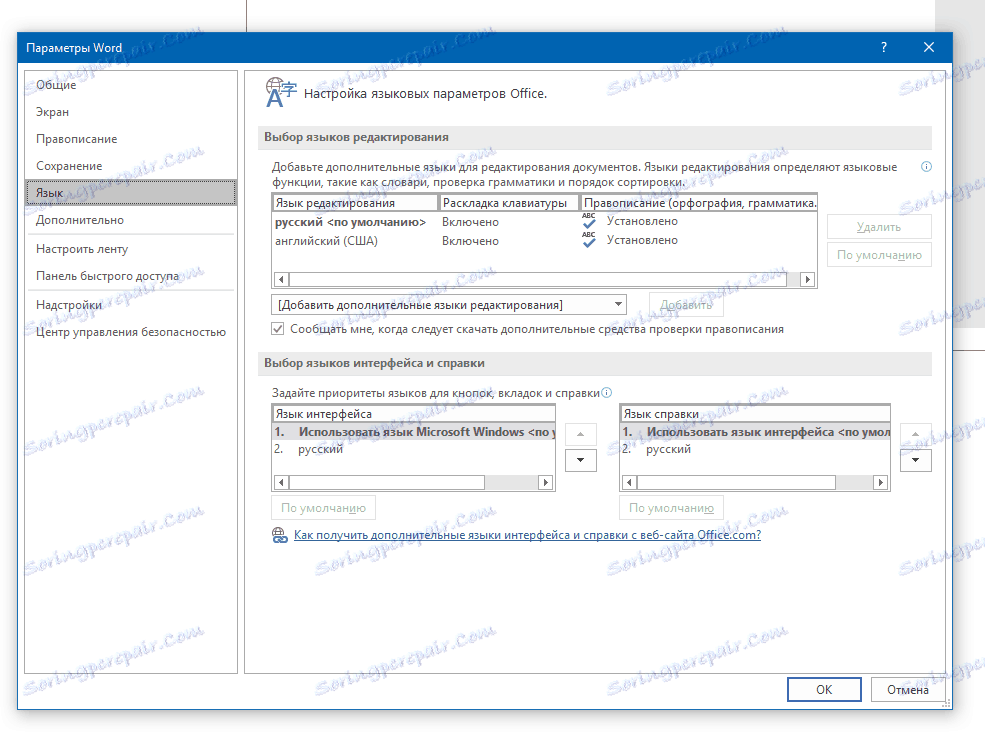
الدرس: كيفية تمكين التدقيق الإملائي في Word
الملاحظات
تحتوي هذه المجموعة على جميع الأدوات التي يمكن ويجب استخدامها في العمل التحريري أو التعاوني على المستندات. هذه فرصة للإشارة إلى أخطاء المؤلف ، وإبداء التعليقات ، وترك الرغبات ، والقرائن ، وما إلى ذلك ، مع ترك النص الأصلي دون تغيير. الملاحظات هي نوع من العلامة في الهامش.
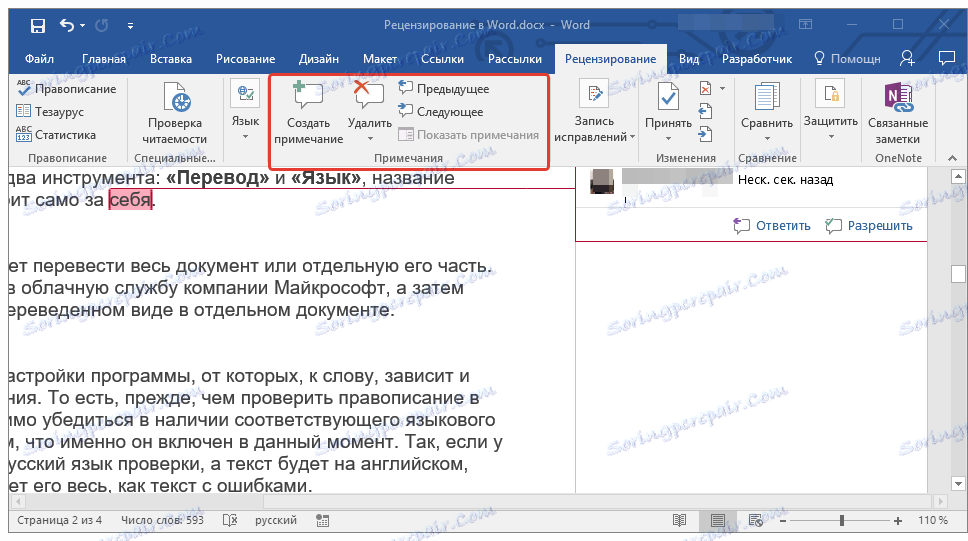
الدرس: كيفية إنشاء ملاحظات في كلمة
في هذه المجموعة ، يمكنك إنشاء ملاحظة والتنقل بين الملاحظات الموجودة وإظهارها أو إخفائها.
إصلاحات التسجيل
باستخدام الأدوات الموجودة في هذه المجموعة ، يمكنك تمكين وضع التحرير في المستند. في هذا الوضع ، يمكنك تصحيح الأخطاء وتغيير محتويات النص وتحريره كما تشاء وستبقى النسخة الأصلية بدون تغيير. أي أنه بعد إجراء التعديلات اللازمة ، سيكون هناك نسختان من الوثيقة - النسخة الأصلية ويتم تعديلها بواسطة المحرر أو مستخدم آخر.
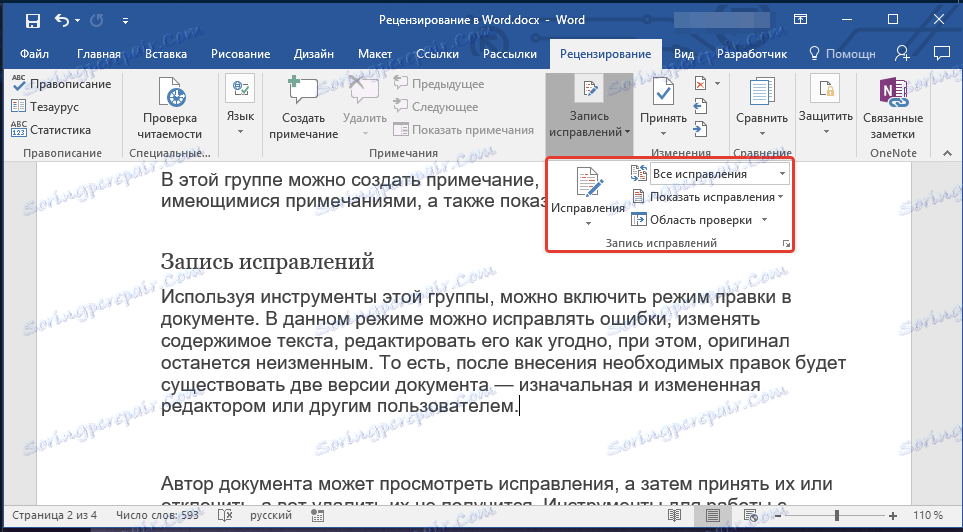
الدرس: كيفية تمكين وضع التحرير في Word
يمكن لمقدم المستند عرض الإصلاحات ، ثم قبولها أو رفضها ، ولكنها لن تتمكن من حذفها. توجد أدوات للعمل مع التصحيحات في المجموعة "التغييرات" التالية.
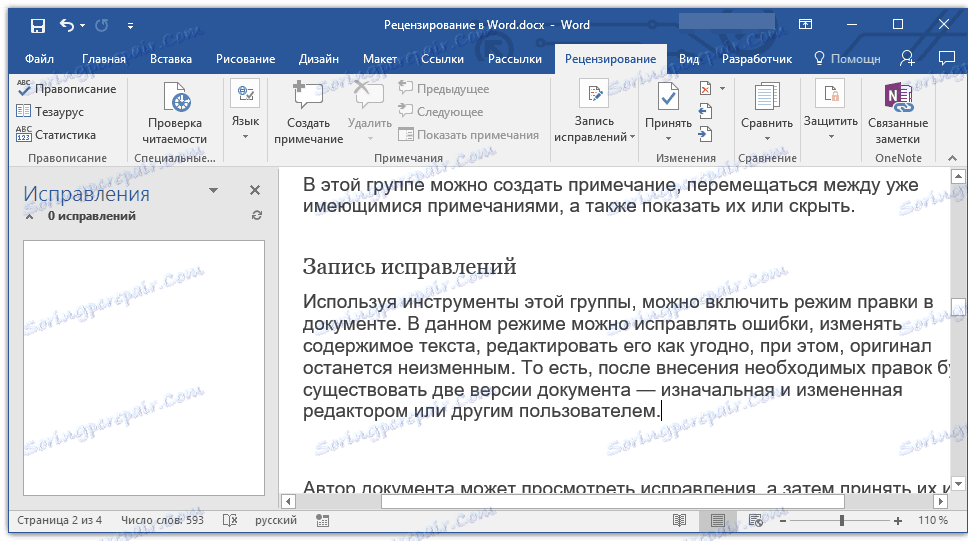
الدرس: كيفية ازالة الاصلاحات في كلمة
مقارنة
تسمح لك الأدوات الموجودة في هذه المجموعة بمقارنة مستندين متشابهين في المحتوى وإظهار ما يسمى الاختلاف بينهما في المستند الثالث. يجب أولاً تحديد المستند المصدر والمستند المراد تحريره.
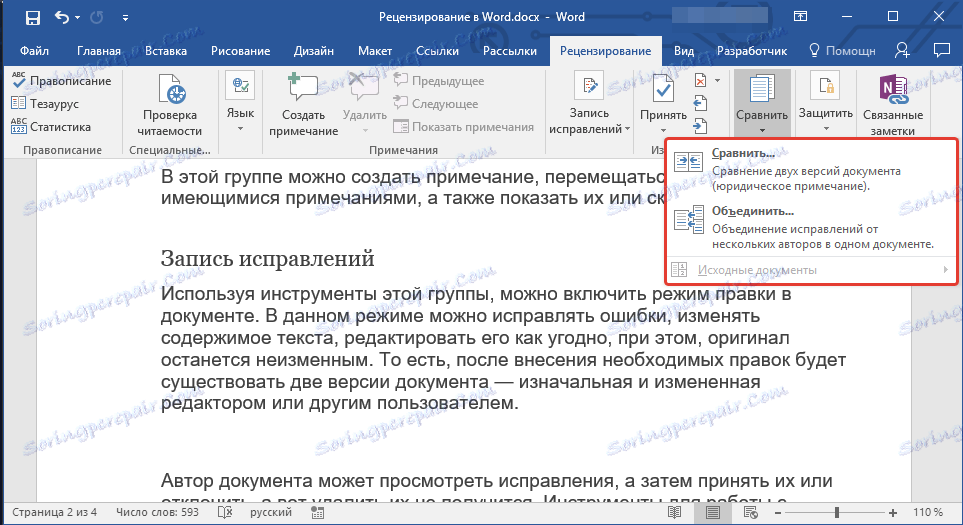
الدرس: كيفية مقارنة بين مستندين في Word
بالإضافة إلى ذلك ، في مجموعة "المقارنة" ، يمكنك الجمع بين التصحيحات التي قام بها مؤلفان مختلفان.
حماية
إذا كنت تريد منع تحرير المستند الذي تعمل به ، فحدد العنصر "تقييد التحرير" في مجموعة "الحماية" وحدد معلمات التقييد الضرورية في النافذة التي تفتح.
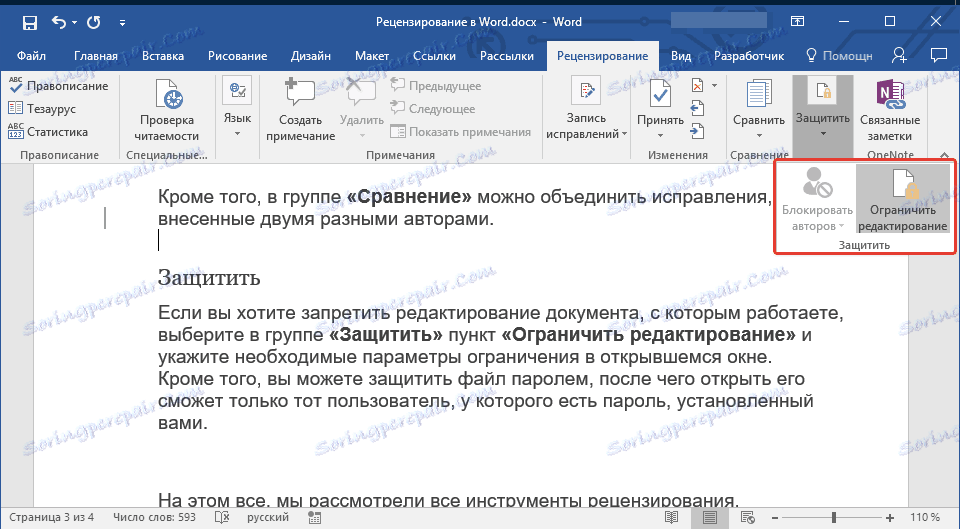
بالإضافة إلى ذلك ، يمكنك حماية الملف بكلمة مرور ، وبعد ذلك يمكن فتحه فقط بواسطة المستخدم الذي قام بتعيين كلمة المرور الخاصة بك.
الدرس: كيفية تعيين كلمة مرور لمستند
حول هذا كله ، راجعنا جميع أدوات المراجعة المضمنة في Microsoft Word. نأمل أن تكون هذه المقالة مفيدة لك وستبسط العمل بشكل كبير مع المستندات وتحريرها.